如何快速在PS里建立透视网格线?
1、安装好PS后,打开PS,首先新建文件,为了方便操作,在背景层上新建一个【空白图层】,如图所示,打开文件,点击新建,

2、为了操作方便在背景层中复制一个新的图层

3、在图层面板中,选中图层0副本-点击【滤镜】-选择【消失点】

4、选择【创建平面工具】,在面板上拉出想要的透视点。透视效果可以根据自己的需求绘制。如图所示。图1为PS6,图2为PS CC

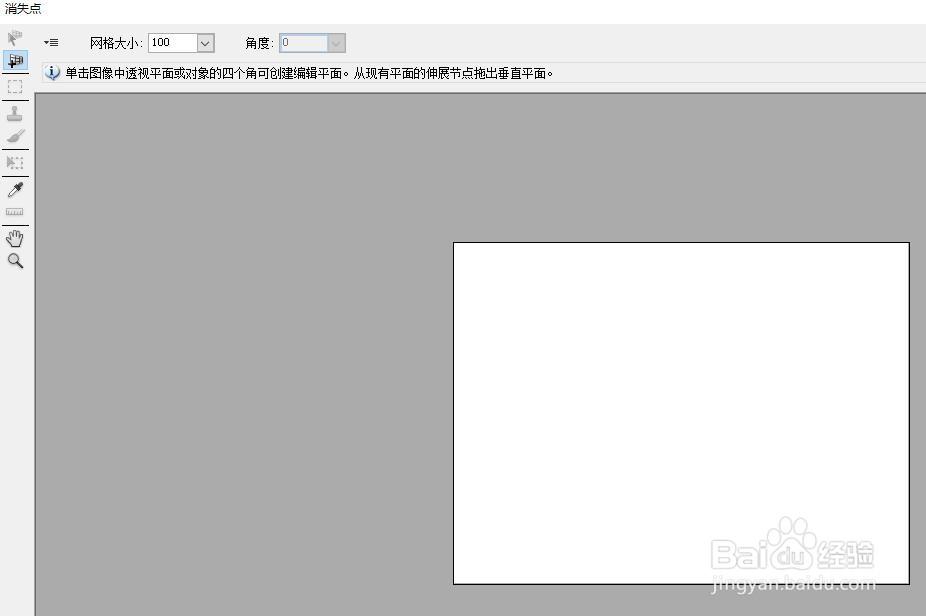
5、绘制完成后,可以拖拽各个点进行调整,绘制错误了,也可以用【Backspace】键,进行撤销。
6、选择工具栏右侧的【消失点设置和命令】(一个小三角形+三条杠的图标),选择【渲染网格至photoshop】注:不同版本的PS,翻译名称可能不一样。

7、绘制完成后,点击【确定】按钮。回到工作界面,看到在图层1上形成了一个透视网格图,就完成了
声明:本网站引用、摘录或转载内容仅供网站访问者交流或参考,不代表本站立场,如存在版权或非法内容,请联系站长删除,联系邮箱:site.kefu@qq.com。
阅读量:180
阅读量:186
阅读量:168
阅读量:136
阅读量:126